Studio One 6复制音频的方法
时间:2024-03-25 15:25:14作者:极光下载站人气:0
Studio One是一款音乐编辑软件,我们可以将本地中保存的音乐文件添加到Studio One中进行编辑和设计,也可以直接使用Studio One进行录制,当我们录音之后,想要将其中一段的内容进行复制到另外的空白地方,那么我们就可以将需要的部分进行右键点击,选择复制选项,之后再选择右键点击要进行粘贴的位置即可,也可以使用Ctrl+v进行粘贴,下方是关于如何使用Studio One复制音频的具体操作方法,如果你需要的情况下可以看看方法教程,希望小编的方法教程对大家有所帮助。
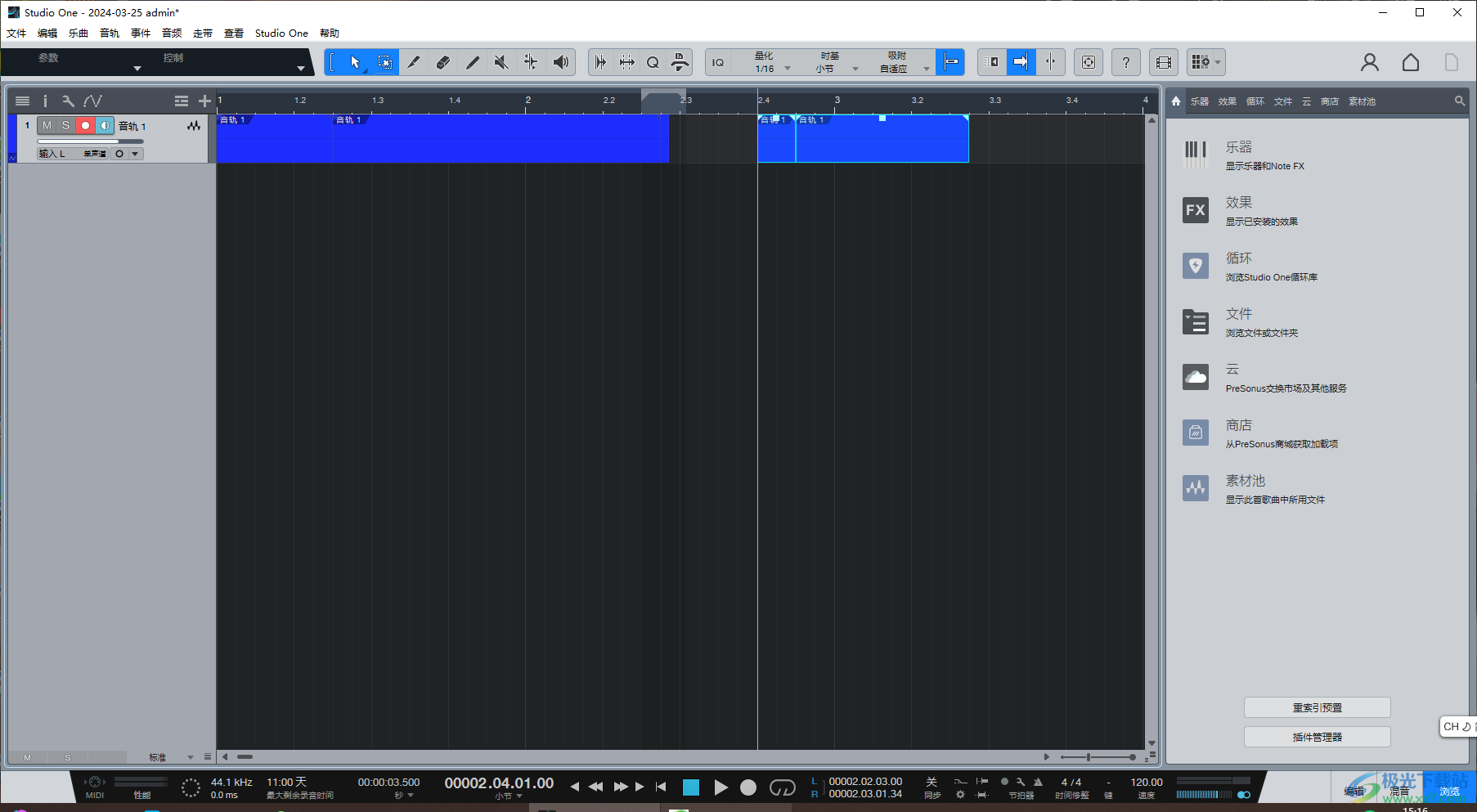
方法步骤
1.首先,我们需要进入到Studio One中,可以查看到当前已经有录制好的内容了。
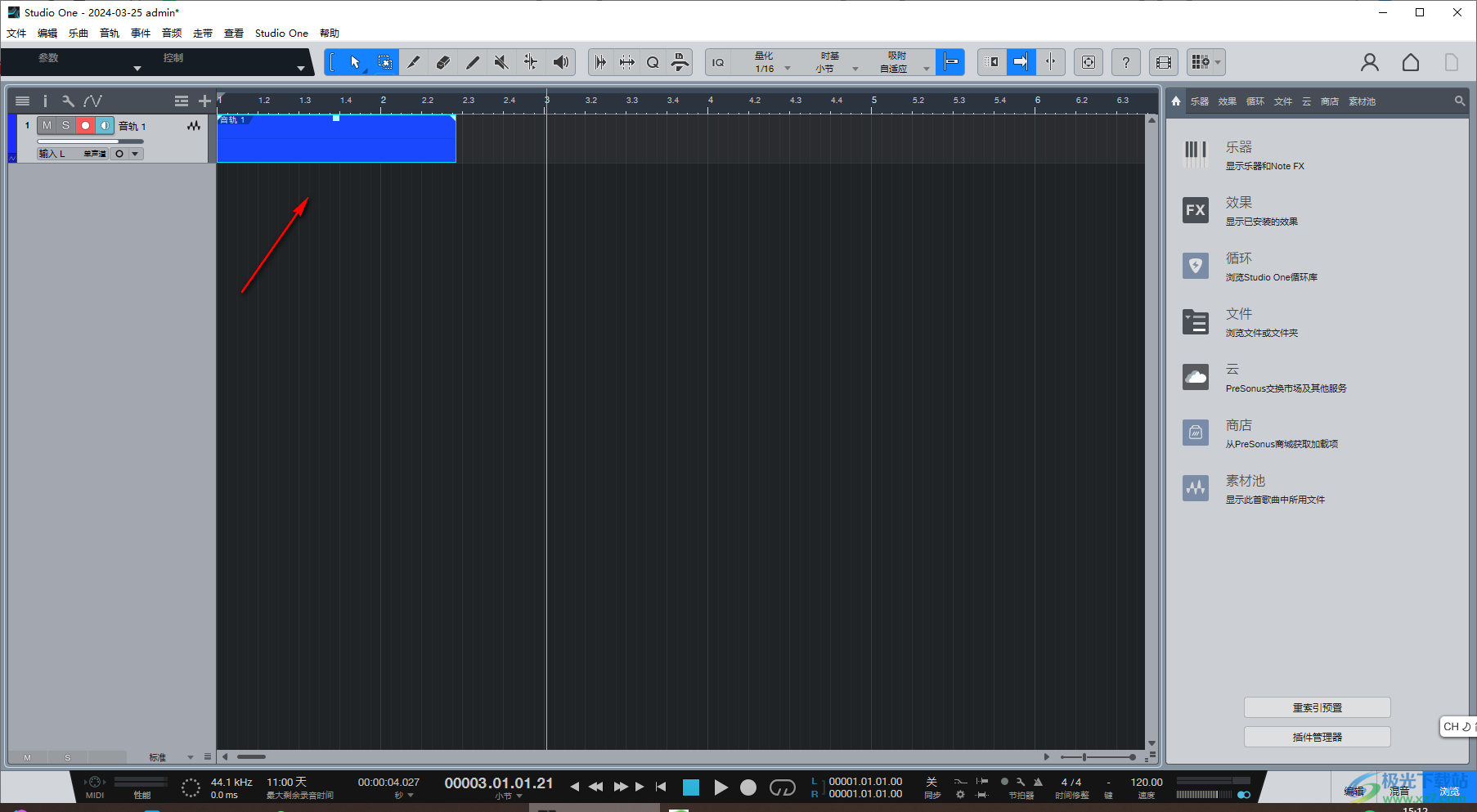
2.用鼠标左键将轨道上需要金雄复制的那一部分进行选中,并且进行右键点击,选择【复制】选项即可。
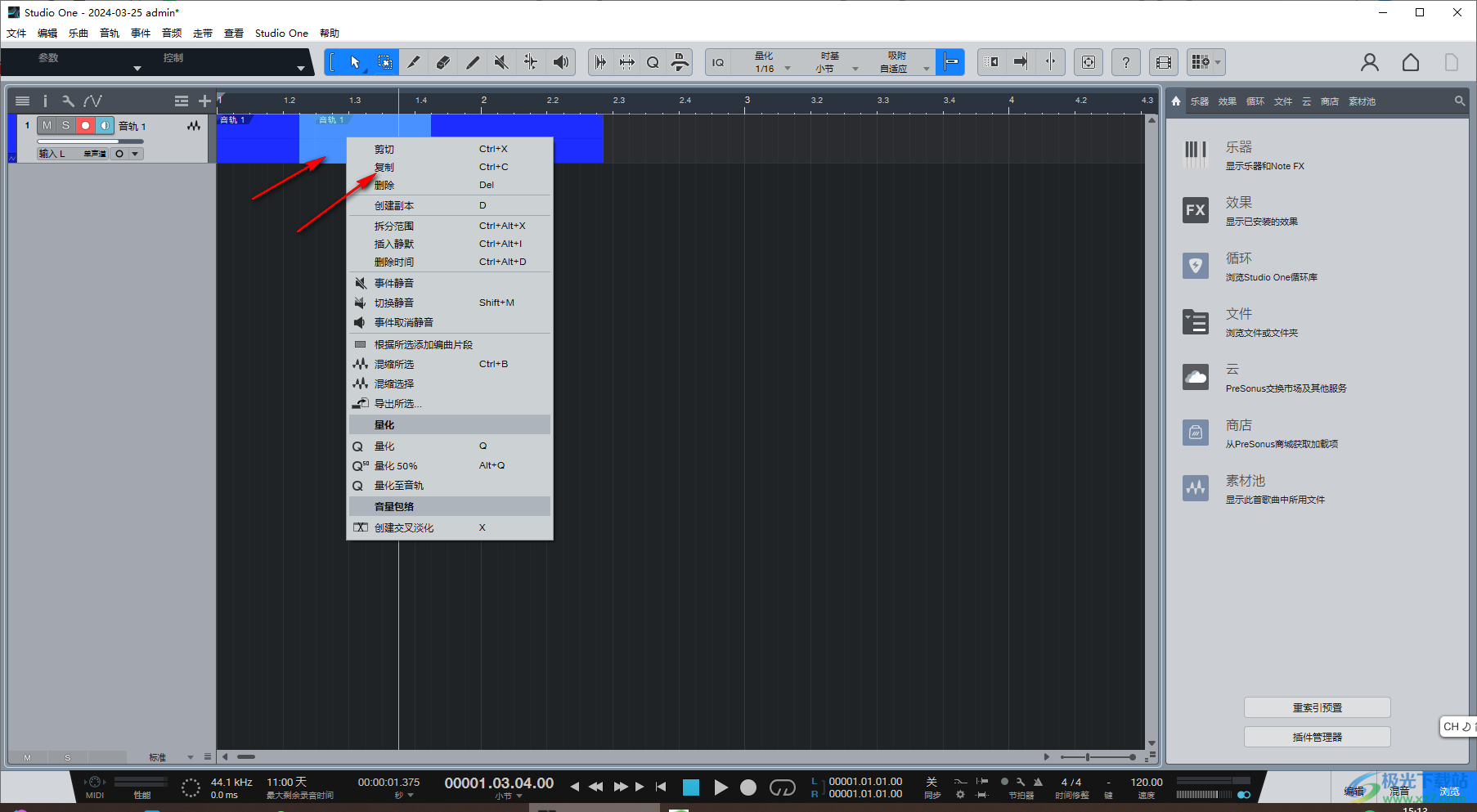
3.随后,我们将白色的线条移动到需要粘贴的位置,如图所示。
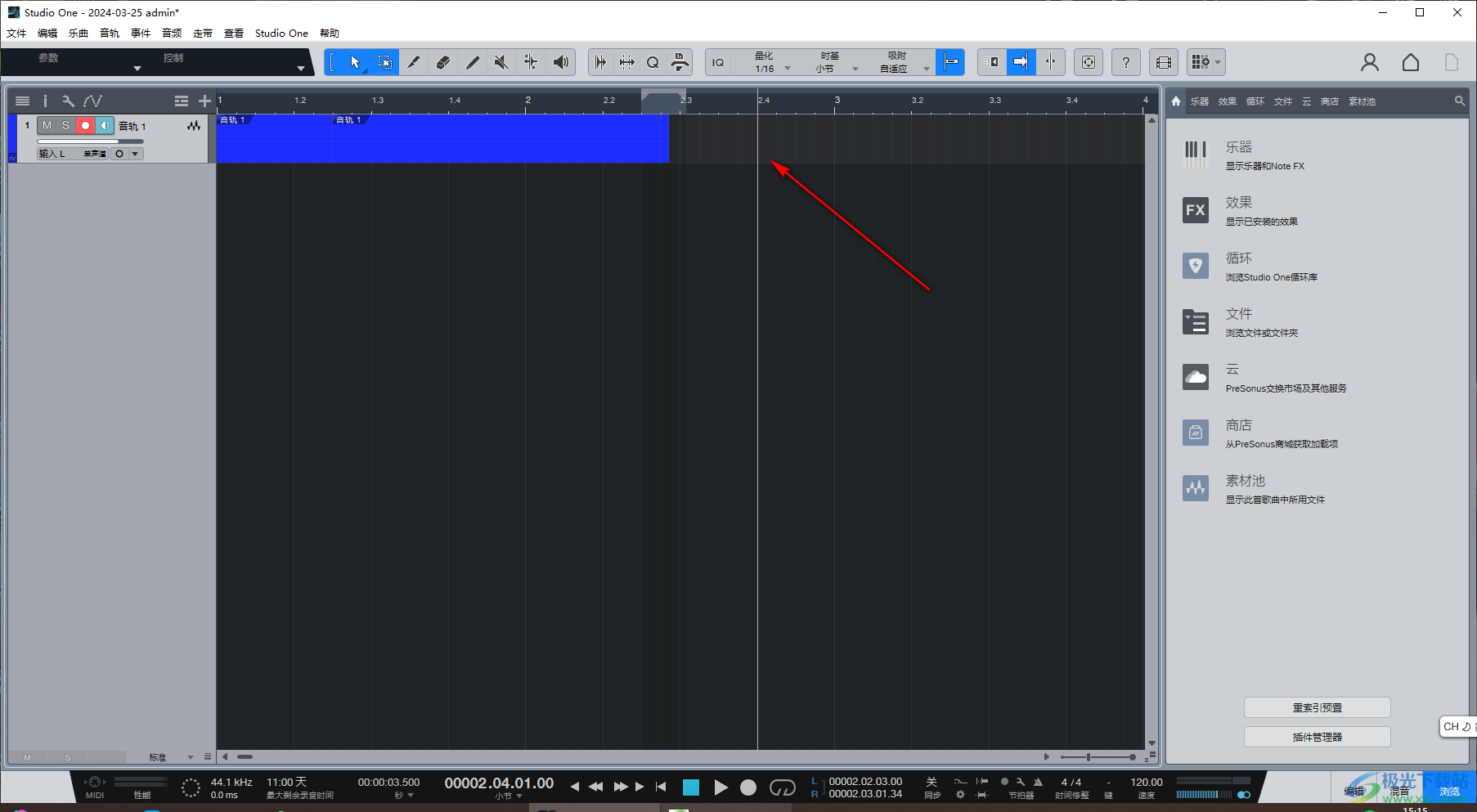
4.随后你可以通过Ctrl+v进行粘贴,或者是右键点击该空白位置,在打开的菜单选项中将【粘贴】选项进行点击。
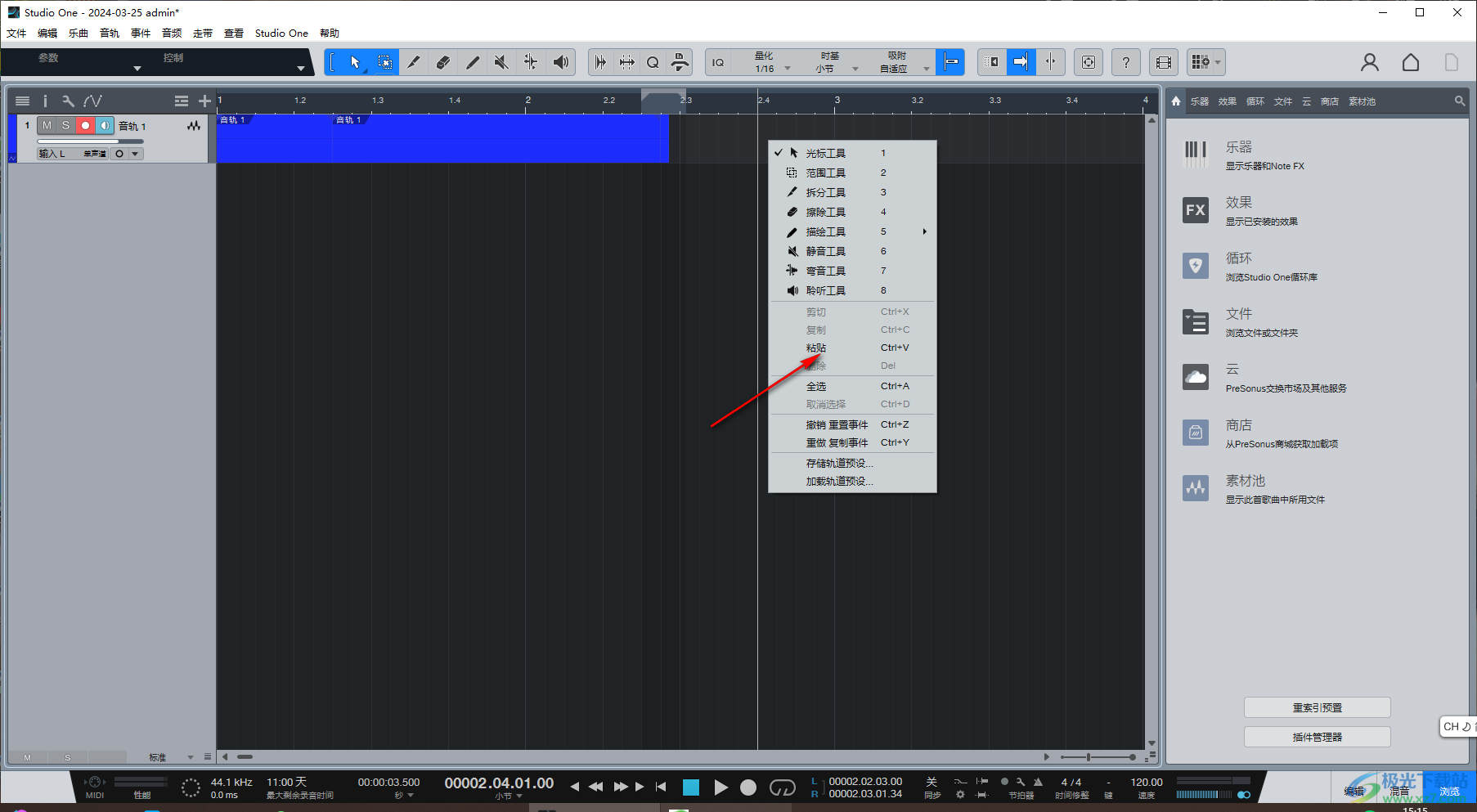
5.那么我们即可查看到刚刚选中的内容进行粘贴到该位置了,如图所示。
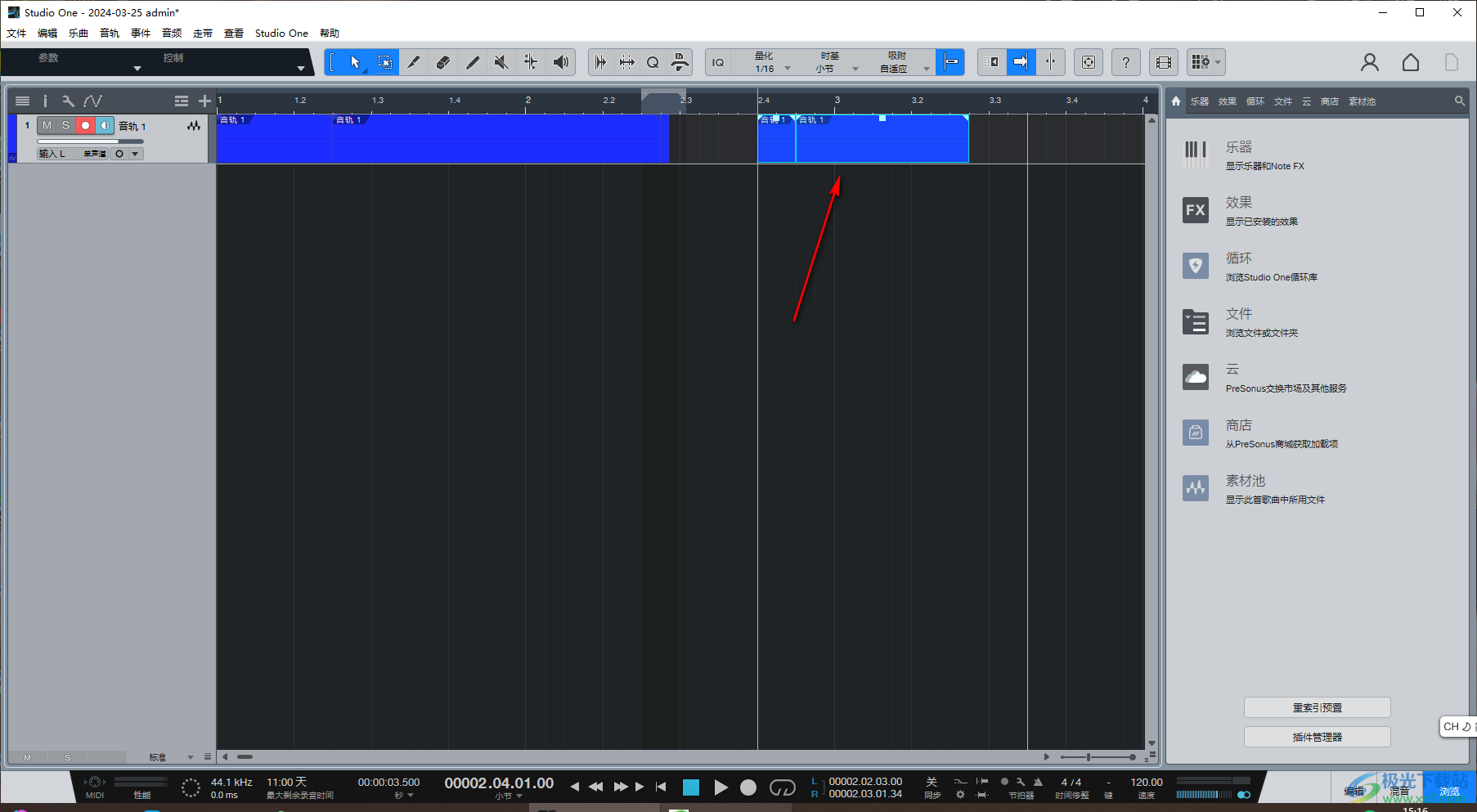
以上就是关于如何使用Studio One复制音频的具体操作方法,我们可以将录制好的音频进行复制,然后粘贴到需要显示的位置就好了,操作起来十分的方便,只需要几个简单的步骤就可以完成,感兴趣的话可以操作试试。

PreSonus Studio One 6 Professional(音乐制作)
大小:293 MB版本:v6.5.2 免费版环境:WinXP, Win7, Win8, Win10, WinAll
- 进入下载

网友评论